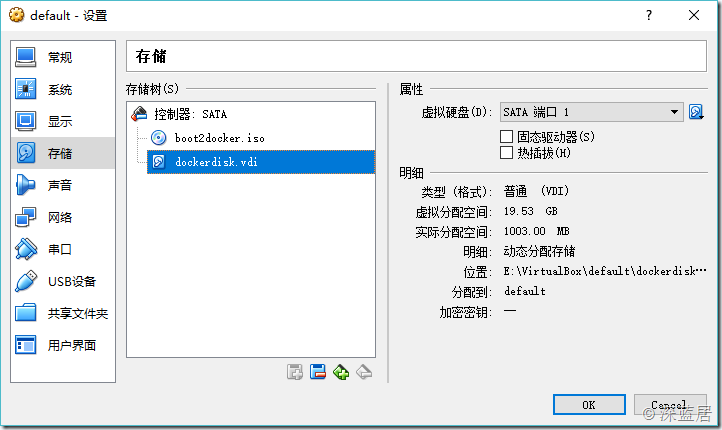这个入门过程真是有点坑……我要记录一下2333
前天想搞个 Docker 玩一下,官网下好了 Docker Desktop for Windows 的安装包,安装……
抱歉
Docker不支持 win10家庭版……
我:……(从入门【还没】到放弃???)
……怎么可能呢!!
于是google之,发现是我自己的锅,官方文档其实已经写了系统要求和不满足的解决办法了,是我自己没看……= =
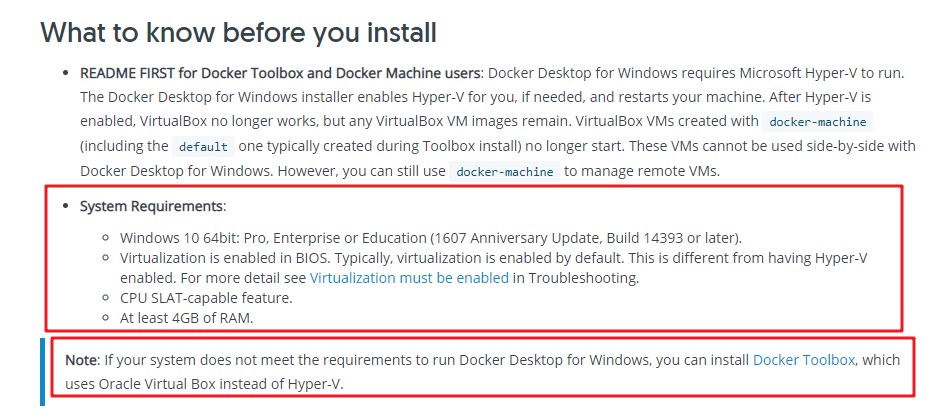 https://docs.docker.com/docker-for-windows/install/
https://docs.docker.com/docker-for-windows/install/
好吧,那就安装 Docker Toolbox 咯~
安装文档:https://docs.docker.com/toolbox/toolbox_install_windows/
按着文档走就好。
PS:如果电脑已经安装过 Virtual Box,列表就不要勾选这个。如果电脑已经装过 Git,也可以不用勾选。

安装完之后就会多了两个快捷方式

双击 Docker Quickstart Terminal 启动 Docker,这个时候我遇到了一个问题

原因是我之前装过 Git 了,不是在默认路径的,所以现在它找不到 bash.exe 的路径。
解决办法:解决点击Docker出现windows 正在查找bash.exe。如果想亲自查找文件,请点击“浏览”的问题
改完之后可以正常启动了,显示如下界面就是成功了
 我们还可以执行以下
我们还可以执行以下 docker version 命令看看,有正常输出就说明没问题了。
啊好开心终于安装好了,接下来迫不及待试试第一个镜像~~
docker run hello-world
docker run 这个命令如果你本地没有这个镜像,会先帮你 pull 下来,结果……
下载速度非常的慢!!
emmm……没毛病
Docker 默认的镜像源 Docker Hub 访问比较慢,我们可以改成国内的镜像源。
我用的是阿里云的,官方文档:Docker 镜像加速器。
# 启动Docker虚拟机【其实我们可以用这个命令而不通过 Docker Quickstart Terminal 来启动。如果已经启动了Docker,这个命令可以不用执行】
docker-machine start default
docker-machine ssh default # ssh连接docker虚拟机
sudo sed -i "s|EXTRA_ARGS='|EXTRA_ARGS='--registry-mirror=加速地址 |g" /var/lib/boot2docker/profile # 修改加速地址【注意要把加速地址改一下,阿里云的地址参考上面的官方文档获得】
exit # 退出docker虚拟机
docker-mechine restart default # 重启docker虚拟机
使用 Docker Toolbox 还有一个地方要注意的,默认的Virtual Box docker虚拟机创建在了C盘,那随着我们不断使用 Docker ,占用的空间就会变得很大,所以我们可以先改一下Virtual Box docker虚拟机的位置。
具体操作我直接引用另一篇文章(在Windows中玩转Docker Toolbox(镜像加速))了:
Docker虚拟机文件地址修改
默认情况下,docker-machine创建的虚拟机文件,是保存在C盘的C:\Users\用户名.docker\machine\machines\default 目录下的,如果下载和使用的镜像过多,那么必然导致该文件夹膨胀过大,如果C盘比较吃紧,那么我们就得考虑把该虚拟机移到另一个盘上。
具体操作如下:
- 使用docker-machine stop default停掉Docker的虚拟机。
- 打开VirtualBox,选择“管理”菜单下的“虚拟介质管理”,我们可以看到Docker虚拟机用的虚拟硬> 盘的文件disk。
- 选中“disk”,然后点击菜单中的“复制”命令,根据向导,把当前的disk复制到另一个盘上面去。
- 回到VirtualBox主界面,右键“default”这个虚拟机,选择“设置”命令,在弹出的窗口中选择“存> 储”选项。
- 把disk从“控制器SATA”中删除,然后重新添加我们刚才复制到另外一个磁盘上的那个文件。
这是我设置好后的界面,可以看到我在步骤3复制的时候,复制到E:\VirtualBox\default\dockerdisk.vdi文件去了。
最后还有一个小Tips:
Docker容器是在VirtualBox的虚拟机里面,不是在Windows里面,所以如果要访问用Docker容器启动的网站的话要做端口映射,而且在本机【自己的windows】浏览器访问的时候要通过虚拟机ip(可以通过 docker-machine env 命令查看)访问。
像这样:
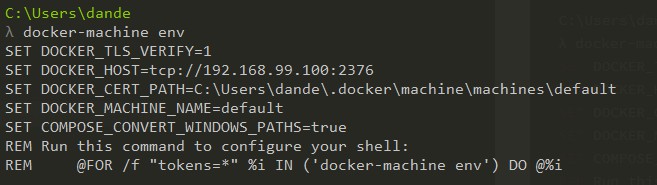
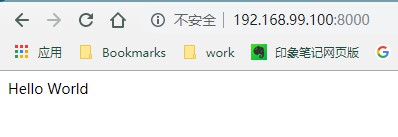
好啦到这里坑已经踩完了,可以愉快地使用 Docker 啦~~
参考文章:
Install Docker Desktop for Windows
Install Docker Toolbox on Windows
解决点击Docker出现windows 正在查找bash.exe。如果想亲自查找文件,请点击“浏览”的问题
在Windows中玩转Docker Toolbox(镜像加速)